
วิธีเปลี่ยนลิ้นบนแป้นพิมพ์ของคอมพิวเตอร์และแล็ปท็อป Windows 7, 8, 10? การสลับภาษาแป้นพิมพ์บนคอมพิวเตอร์แล็ปท็อป Windows: ต้องทำอย่างไร?
บทความอธิบายวิธีเปลี่ยนภาษาแป้นพิมพ์บนคอมพิวเตอร์และแล็ปท็อป
การนำทาง
- วิธีเปลี่ยนแป้นพิมพ์จากลิ้นหนึ่งไปอีกอันหนึ่งบนแล็ปท็อปและคอมพิวเตอร์ที่ใช้ Windows 7
- วิธีเปลี่ยนแป้นพิมพ์จากภาษาหนึ่งไปอีกภาษาหนึ่งบนแล็ปท็อปและคอมพิวเตอร์ที่ใช้ Windows 8, Windows 8.1, Windows 10
- วิดีโอ: Windows 7. วิธีการเปลี่ยนภาษาแป้นพิมพ์ภาษามาตรฐานหรือภาษาหายไปจากแถบงาน
- วิดีโอ: วิธีเปลี่ยนการสลับลิ้นเป็น windows 8, 8.1, 10
คนที่ใช้คอมพิวเตอร์คุ้นเคยกับความแตกต่างหลักทั้งหมดในการทำงานกับพวกเขา พวกเขาไม่เพียง แต่สามารถเปิดและปิดคอมพิวเตอร์ แต่ยังติดตั้งระบบใหม่เชื่อมต่ออุปกรณ์ต่าง ๆ ดำเนินการอื่น ๆ ของปัญหาต่าง ๆ

วิธีการสลับลิ้นบนแป้นพิมพ์ของคอมพิวเตอร์และแล็ปท็อป Windows 7, 8, 10, สลับลิ้นแป้นพิมพ์บนคอมพิวเตอร์แล็ปท็อป Windows จะทำอย่างไร
แต่ถ้าผู้ใช้เพิ่งเริ่มทำงานกับคอมพิวเตอร์และแล็ปท็อปหรือเขาเคยใช้ระบบปฏิบัติการหนึ่งระบบ แต่ไม่คุ้นเคยกับเครื่องอื่น? ท้ายที่สุดมันเกิดขึ้นตัวอย่างเช่นการเปลี่ยนภาษาแป้นพิมพ์จากภาษารัสเซียเป็นภาษาอังกฤษ (หรือย้อนกลับ) หายไปและยังไม่ชัดเจนว่าจะแก้ปัญหานี้ได้อย่างไร
ในบทความนี้เราจะพูดคุยเกี่ยวกับวิธีการสลับและกำหนดค่าภาษาแป้นพิมพ์บนแล็ปท็อปและคอมพิวเตอร์ที่ทำงานอยู่ " วินโดว 7», « วินโดว์ 8», « Windows 8.1», « Windows 10».
วิธีเปลี่ยนแป้นพิมพ์จากลิ้นหนึ่งไปอีกอันหนึ่งบนแล็ปท็อปและคอมพิวเตอร์ที่ใช้ Windows 7
เริ่มต้นด้วยการสังเกตว่าแล็ปท็อปและคอมพิวเตอร์ส่วนใหญ่แตกต่างกันระหว่างตัวเองเท่านั้น อุปกรณ์เหล่านี้มีแป้นพิมพ์และจอภาพและสำหรับแล็ปท็อปคุณสามารถเลือกเมาส์ใดก็ได้ พวกเขาติดตั้งระบบปฏิบัติการเดียวกันกับพวกเขาและไม่มีความแตกต่างในแง่ของการทำงานระหว่างคอมพิวเตอร์และแล็ปท็อป
ดังนั้นในทุกรุ่น " หน้าต่าง"ซึ่งใช้ในรัสเซียเป็นไปได้ที่จะเปลี่ยนภาษาแป้นพิมพ์จากรัสเซียเป็นภาษาอังกฤษและในทางกลับกัน ฟังก์ชั่นนี้สร้างขึ้นตามค่าเริ่มต้นแล้ว ในส่วนล่างขวาของเดสก์ท็อปบนแถบงานมีไอคอนของประเภท ร. หรือ en. ไอคอนนี้ระบุภาษาที่คุณสามารถพิมพ์บนแป้นพิมพ์ได้ในขณะนี้:

คุณสามารถสลับลิ้นด้วยเมาส์หรือแป้นพิมพ์เอง หากต้องการสลับลิ้นด้วยเมาส์เพียงคลิกที่ไอคอนที่ระบุด้วยปุ่มขวาและในหน้าต่างที่เปิดอยู่ให้เลือกลิ้นที่คุณต้องการ
หากคุณต้องการสลับลิ้นโดยใช้คีย์บอร์ดแสดงว่ามีเค้าโครงคีย์เริ่มต้นสำหรับสิ่งนี้ -“ Alt+Shift". ทุกอย่างง่ายมาก แต่ถ้าเค้าโครงนี้ไม่สะดวกสำหรับคุณคุณสามารถเปลี่ยนเป็นตัวเลือกที่ยอมรับได้มากขึ้น: "" ctrl+shift"หรือคีย์" อี". สำหรับสิ่งนี้:
- ไปที่ " แผงควบคุม»
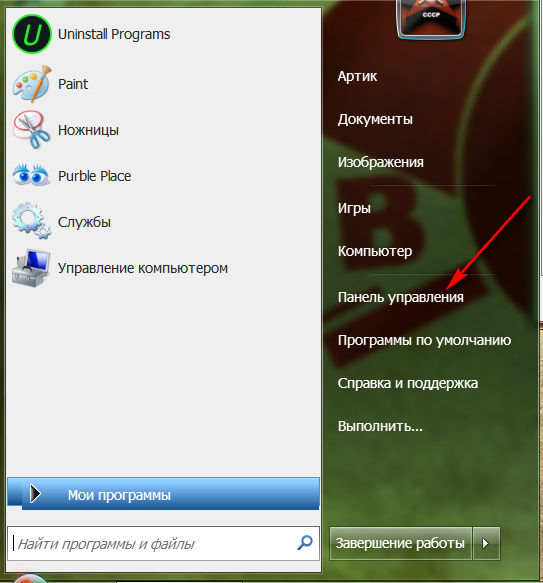
วิธีการสลับลิ้นบนแป้นพิมพ์ของคอมพิวเตอร์และแล็ปท็อป Windows 7, 8, 10, สลับลิ้นแป้นพิมพ์บนคอมพิวเตอร์แล็ปท็อป Windows จะทำอย่างไร
- เพิ่มเติมในการตั้งค่าระบบของระบบ
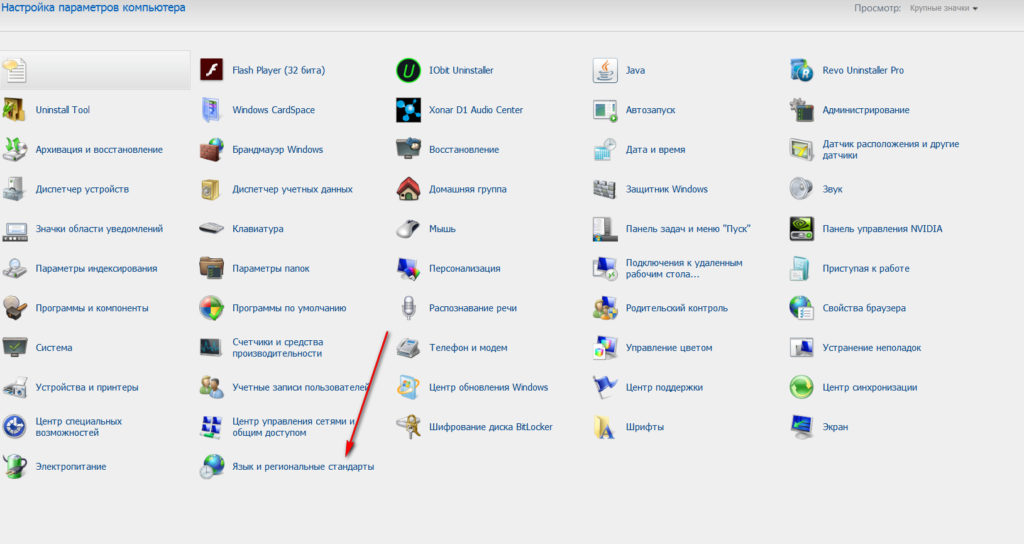
วิธีการสลับลิ้นบนแป้นพิมพ์ของคอมพิวเตอร์และแล็ปท็อป Windows 7, 8, 10, สลับลิ้นแป้นพิมพ์บนคอมพิวเตอร์แล็ปท็อป Windows จะทำอย่างไร
- เพิ่มเติมในหน้าต่างเปิดให้ไปที่แท็บ " ภาษาและคีย์บอร์ด»
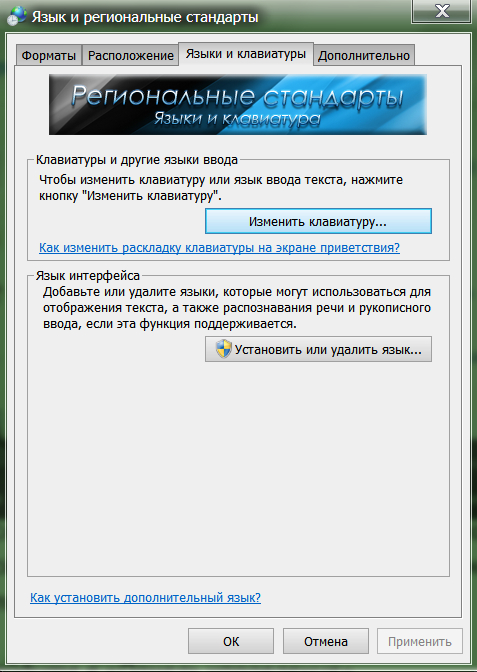
วิธีการสลับลิ้นบนแป้นพิมพ์ของคอมพิวเตอร์และแล็ปท็อป Windows 7, 8, 10, สลับลิ้นแป้นพิมพ์บนคอมพิวเตอร์แล็ปท็อป Windows จะทำอย่างไร
- ในหน้าต่างใหม่ไปที่แท็บ " สวิตช์คีย์บอร์ด»
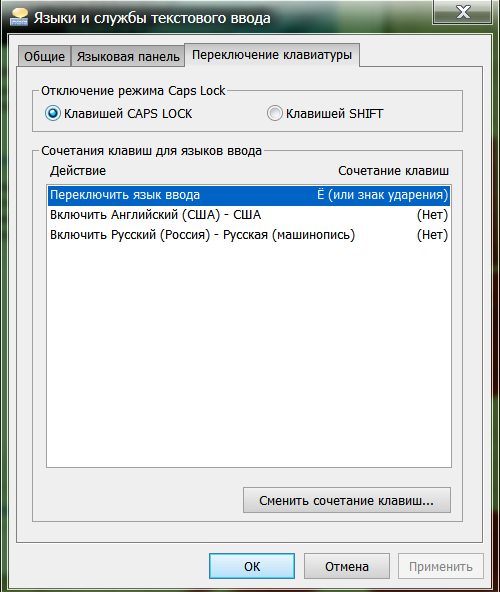
วิธีการสลับลิ้นบนแป้นพิมพ์ของคอมพิวเตอร์และแล็ปท็อป Windows 7, 8, 10, สลับลิ้นแป้นพิมพ์บนคอมพิวเตอร์แล็ปท็อป Windows จะทำอย่างไร
- ถ้าอย่างนั้นคุณสามารถเปลี่ยนเค้าโครงแป้นพิมพ์ตามความชอบของคุณดังที่แสดงในภาพหน้าจอ
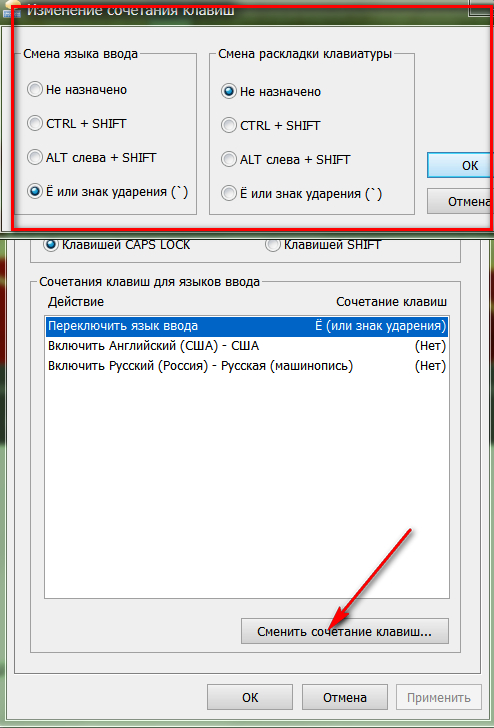
วิธีการสลับลิ้นบนแป้นพิมพ์ของคอมพิวเตอร์และแล็ปท็อป Windows 7, 8, 10, สลับลิ้นแป้นพิมพ์บนคอมพิวเตอร์แล็ปท็อป Windows จะทำอย่างไร
วิธีเปลี่ยนแป้นพิมพ์จากภาษาหนึ่งไปอีกภาษาหนึ่งบนแล็ปท็อปและคอมพิวเตอร์ที่ใช้ Windows 8, Windows 8.1, Windows 10
สำหรับเวอร์ชันใหม่ " หน้าต่าง»การเปลี่ยนภาษาแป้นพิมพ์ยังคงเหมือนเดิม: "" Alt+Shift" และ " ctrl+shift". แต่ถ้าคุณหายไปอย่างลึกลับเลย์เอาต์ของลิ้นหรือคุณต้องการกำหนดค่าเค้าโครงสำหรับตัวคุณเองแล้วทำตามคำแนะนำที่ไม่แตกต่างจากอันที่แล้ว:
- เริ่มต้นด้วยเช่นเดียวกับในกรณีของ " วินโดว 7", ไปที่" แผงควบคุม"แล้ว - ในการตั้งค่าภาษาซึ่งสำหรับ" วินโดว์ 8», « Windows 8.1», « Windows 10"จะอยู่ในส่วน" การเปลี่ยนวิธีการป้อนข้อมูล».
- ถัดไปไปที่ส่วนพารามิเตอร์เพิ่มเติม
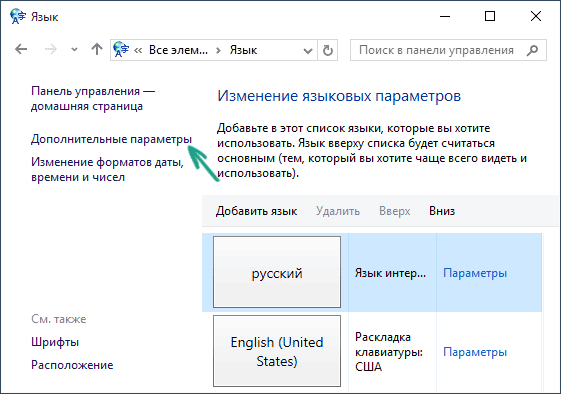
วิธีการสลับลิ้นบนแป้นพิมพ์ของคอมพิวเตอร์และแล็ปท็อป Windows 7, 8, 10, สลับลิ้นแป้นพิมพ์บนคอมพิวเตอร์แล็ปท็อป Windows จะทำอย่างไร
- จากนั้นในการตั้งค่าเค้าโครงแป้นพิมพ์เอง
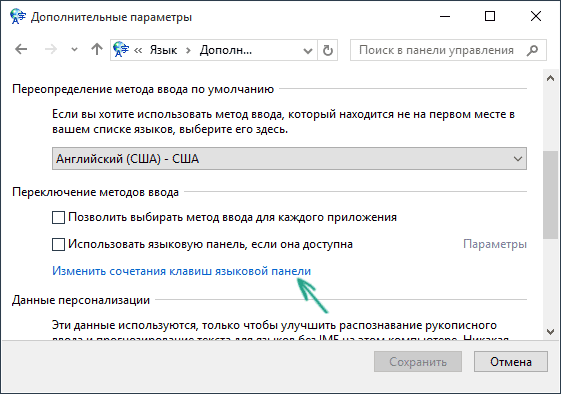
วิธีการสลับลิ้นบนแป้นพิมพ์ของคอมพิวเตอร์และแล็ปท็อป Windows 7, 8, 10, สลับลิ้นแป้นพิมพ์บนคอมพิวเตอร์แล็ปท็อป Windows จะทำอย่างไร
- หน้าต่างเดียวกันจะเปิดอยู่ตรงหน้าคุณเช่นเดียวกับในคำแนะนำก่อนหน้านี้ ที่นี่บนแท็บ " สวิตช์คีย์บอร์ด»คุณสามารถเปลี่ยนเลย์เอาต์ของลิ้นตามดุลยพินิจของคุณ
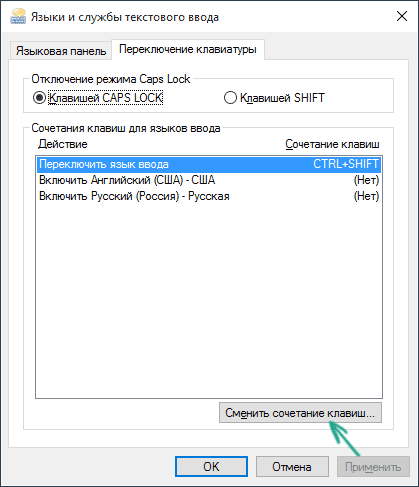
วิธีการสลับลิ้นบนแป้นพิมพ์ของคอมพิวเตอร์และแล็ปท็อป Windows 7, 8, 10, สลับลิ้นแป้นพิมพ์บนคอมพิวเตอร์แล็ปท็อป Windows จะทำอย่างไร
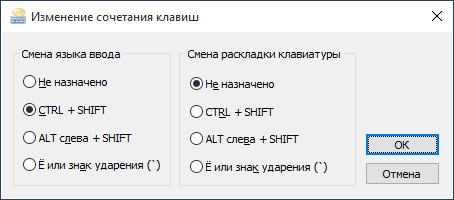
วิธีการสลับลิ้นบนแป้นพิมพ์ของคอมพิวเตอร์และแล็ปท็อป Windows 7, 8, 10, สลับลิ้นแป้นพิมพ์บนคอมพิวเตอร์แล็ปท็อป Windows จะทำอย่างไร
วิดีโอ: Windows 7. วิธีการเปลี่ยนภาษาแป้นพิมพ์ภาษามาตรฐานหรือภาษาหายไปจากแถบงาน
วิดีโอ: วิธีเปลี่ยนการสลับลิ้นเป็น windows 8, 8.1, 10
